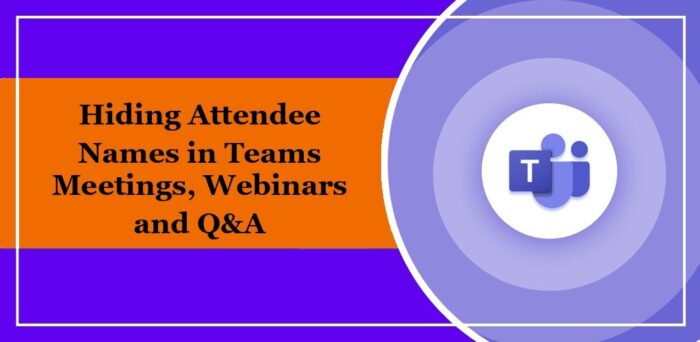Cet article montrera comment masquer les noms des participants dans les réunions Teams, les webinaires et les questions-réponses. Le masquage des noms des participants est disponible sous forme de licence complémentaire dans Teams Premium. Il offre des fonctionnalités supplémentaires pour rendre les réunions Teams personnalisées et sécurisées.
Avant de commencer, assurez-vous d’avoir l’aperçu public de Teams. En effet, le masquage des noms des participants n’est disponible que dans le programme de préversion publique.
Comment masquer les noms des participants dans les réunions Teams
- Dans Teams Meeting, cliquez sur Détails
- Aller vers Options > Plus d’options.
- Développez la liste déroulante à côté Qui peut présenteret spécifiez tous les présentateurs.
- Ici, allumez le Masquer les noms des participants basculer et cliquer sur Sauvegarder.
Comment masquer les noms des participants dans les webinaires Teams
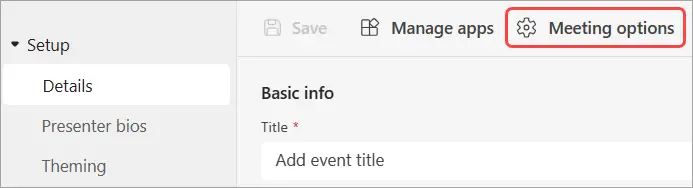
- Dans le webinaire, cliquez sur Détails
- Sélectionner Options de réunion.
- Spécifiez tous les présentateurs dans la liste déroulante à côté Qui peut présenter ?.
- Allume le Masquer les noms des participants basculer et cliquer sur Sauvegarder.
Comment masquer les noms des participants dans les questions et réponses des équipes
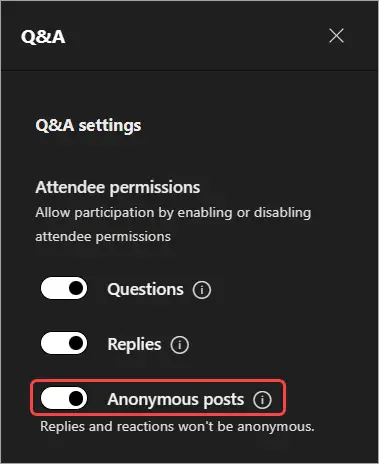
Pour ce faire, rejoignez votre réunion ou votre webinaire avec la fonctionnalité Q&A activée. Ensuite, accédez à Questions et réponses > Paramètres des questions et réponsesactivez le bouton à côté des publications anonymes, puis cliquez sur Sauvegarder.
Lire: Comment permettre aux utilisateurs de planifier des webinaires dans Teams ?
J’espère que ces étapes vous aideront.
Comment rendre les participants anonymes sur le webinaire Teams ?
Pour activer les participants anonymes dans un webinaire, ouvrez le centre d’administration Teams et accédez à Réunions > Paramètres de réunion. Sous la section Participants, activez le bouton à côté de Les participants anonymes peuvent rejoindre une réunion et cliquez sur Enregistrer.
Comment masquer le nombre de participants dans un webinaire ?
Pour masquer le nombre de participants dans un webinaire Teams, ouvrez Options de réunion, cliquez sur Qui peut contourner le lobby ? et sélectionnez Moi uniquement. Cela garantira que les participants à la réunion ne pourront pas se voir lorsqu’ils se joindront. Notez que cela ne peut être fait que dans Teams et non dans Outlook.